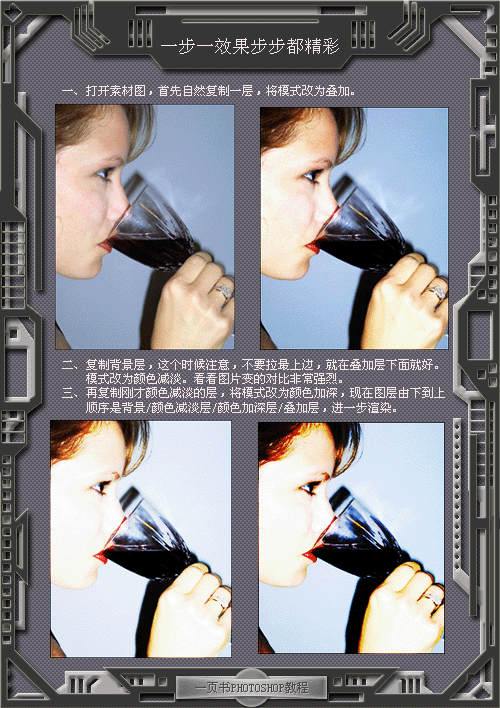液态效果,制作漂亮的液态蝴蝶效果
来源:公众号
作者:计算机公共课
学习:3986人次
相信同学们常常会看到海报中的液态效果,它们赋予了海报极大的生动性,今天我们就将以液态蝴蝶为例,来探讨如何制作这种液态效果。
效果图:

操作步骤:
首先,我们先拖入一个海面素材,然后图像——调整,为它去色。
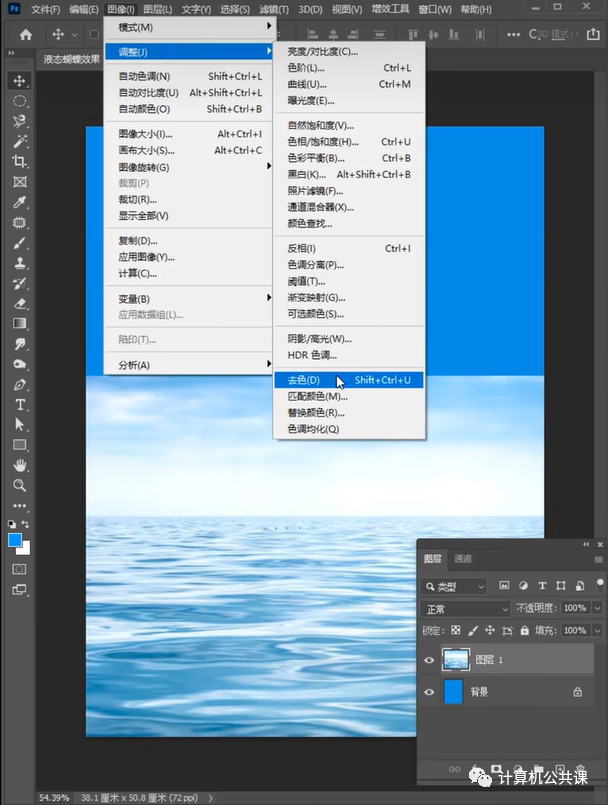
然后contro+i反相,将图层改为滤色模式
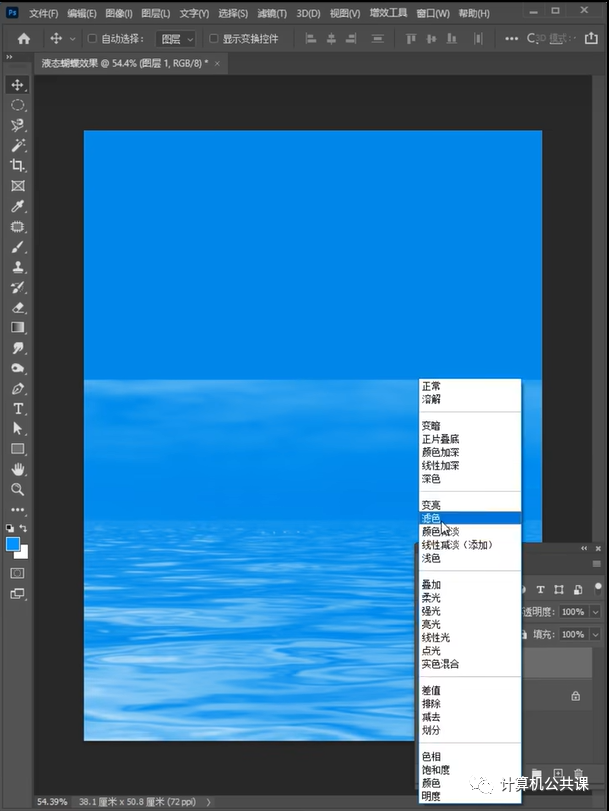
然后插入一个水花素材,采用和刚才水面一样的步骤
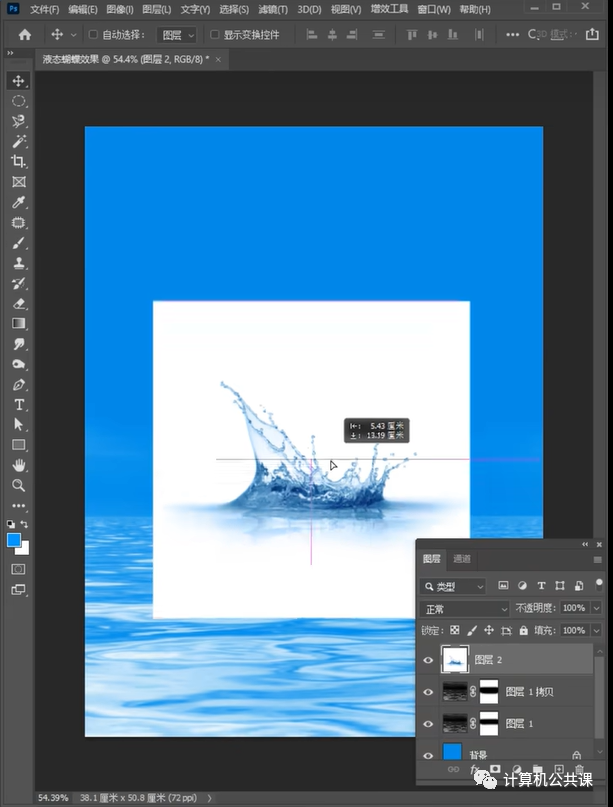
接下来,插入蝴蝶,进入通道进行操作

选择蓝色通道,并进行高斯模糊,并将这个复制到图层中
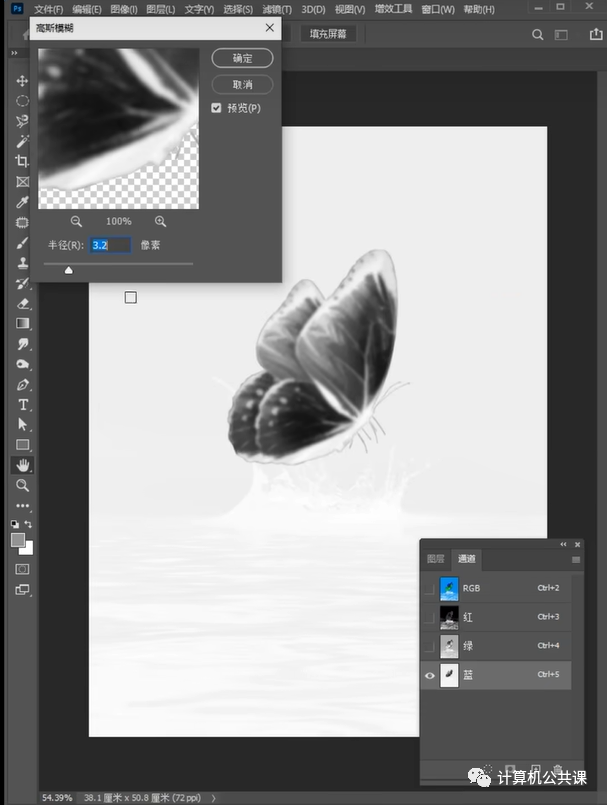
在图层中选择滤镜库——铭黄渐变,并将细节、平滑度都拉满
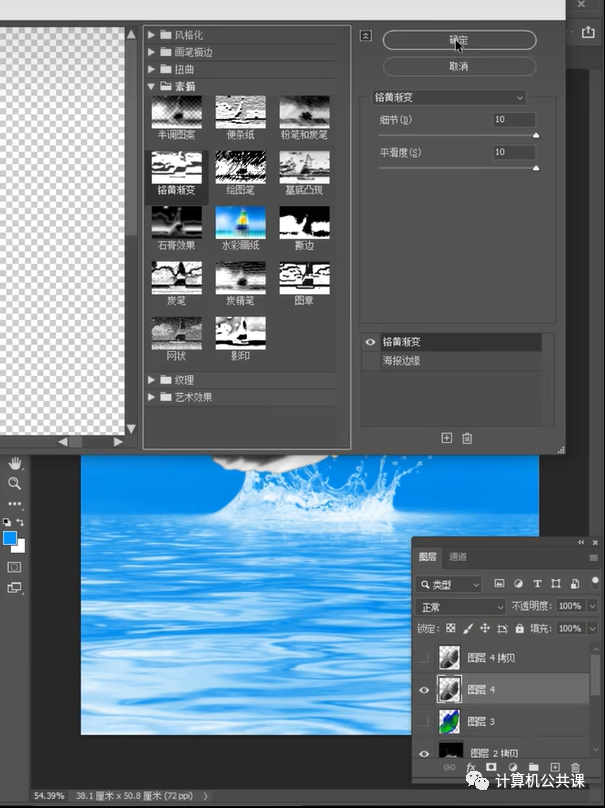
然后将图层改为滤色
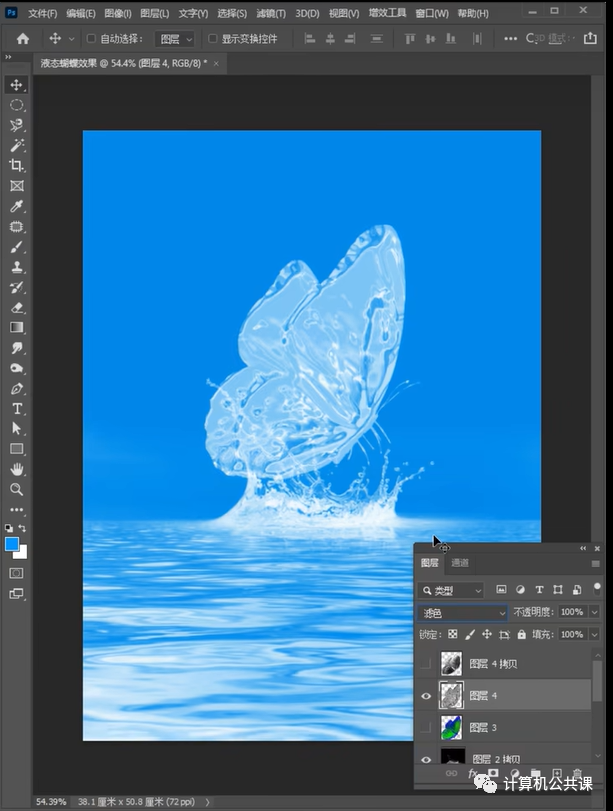
并将刚刚拷贝的上面那个图层设置为正片叠底
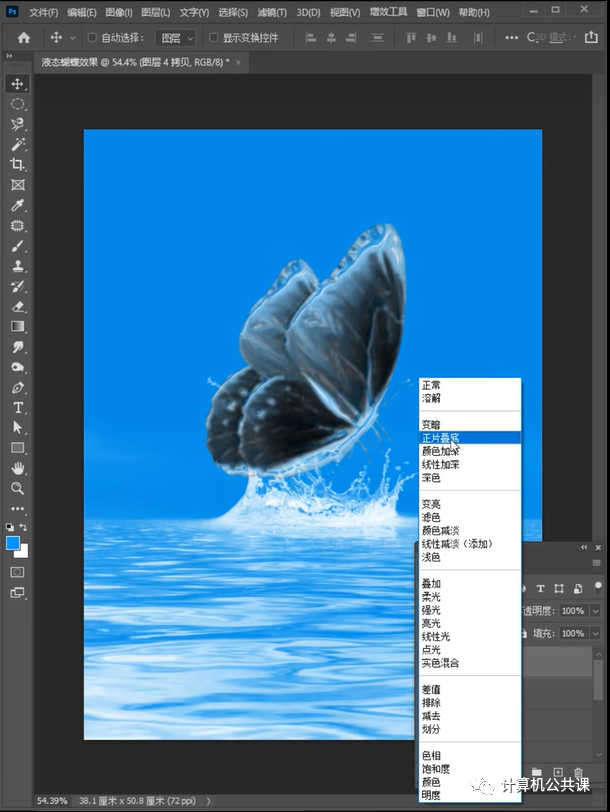
接着合并上下两个图层,并再次调整为滤色
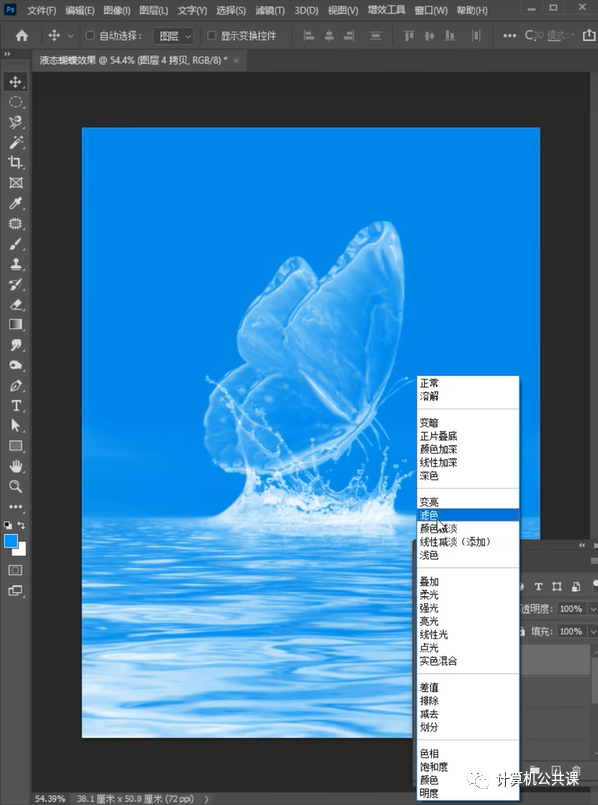
接着,打开色阶,调整高光和暗部,使液态效果更为明显
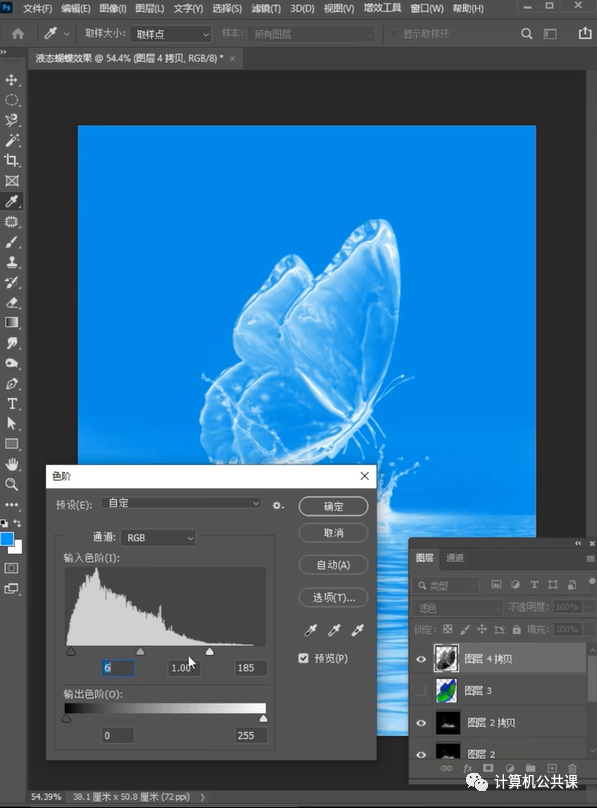
最后做一个整体调整,液态蝴蝶就大功告成啦!

不只是制作液态蝴蝶,可以将今天学到的内容运用到所有液态效果的制作中,做出自己理想中的海报!还等什么呢?快行动起来吧~
学习 · 提示
相关教程
关注大神微博加入>>
网友求助,请回答!